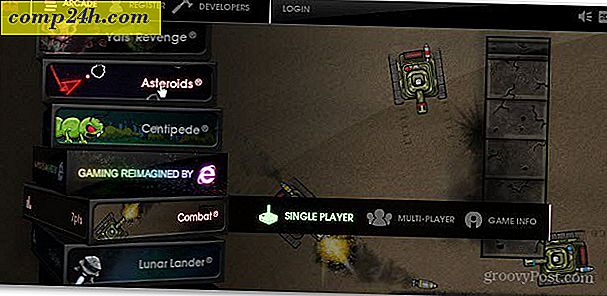कैंडी क्रश और अन्य विंडोज 10 प्रीइंस्टॉल किए गए ऐप्स अनइंस्टॉल करें
विंडोज 10 प्रीइंस्टॉल किए गए प्रचार ऐप्स के साथ आता है जो आपको स्टार्ट मेनू में मिलेगा। कार्यालय प्राप्त करें जैसे ऐप्स, स्काइप प्राप्त करें, कैंडी क्रश, और अन्य परेशान हो सकते हैं और अंतरिक्ष की बर्बादी हो सकती है। यहां से छुटकारा पाने का तरीका बताया गया है।

विंडोज 10 प्रोमोशनल एप्स अनइंस्टॉल करें
"Office प्राप्त करें" जैसे ऐप्स के साथ समस्या यह है कि यह Office 365 सूट को स्थापित करने के बाद भी आपके पीसी पर रहता है।
सौभाग्य से, यदि आप विंडोज 10 के लिए नए हैं, तो इन ऐप्स से छुटकारा पाने में मुश्किल नहीं है, आपको बस यह जानना होगा कि कहां देखना है। आप उन्हें Windows 7 में प्रोग्राम जोड़ें / निकालें अनुभाग में नहीं ढूंढ पाएंगे।
यह सबसे आसान तरीका स्टार्ट> सभी ऐप्स खोलना है और उस ऐप पर राइट-क्लिक करें जिसे आप निकालना चाहते हैं और अनइंस्टॉल करें पर क्लिक करें। सरल सही?

उपरोक्त विकल्प कम से कम कुछ समय के लिए काम करता प्रतीत होता है। मैंने अन्य विंडोज 10 उपयोगकर्ताओं से सुना है कि ऐप्स वापस आते हैं। असल में, मैंने एक ही चीज़ में भाग लिया है - ऐप्स अपडेट के बाद वापस आते हैं या कभी-कभी सरल पुनरारंभ करने के बाद आते हैं।
इसलिए, मैंने जिस अन्य विधि का उपयोग किया है, वह ऐप को अनइंस्टॉल करता है और उन्हें अनइंस्टॉल करता है, इसे सेटिंग ऐप के माध्यम से करना है। ऐसे।
सेटिंग्स> सिस्टम> ऐप्स और सुविधाओं पर जाएं और उस ऐप पर स्क्रॉल करें जिसे आप निकालना चाहते हैं। उस पर क्लिक करें और फिर अनइंस्टॉल करें का चयन करें और सत्यापन संदेश पर फिर से क्लिक करें।

यदि आप किसी भी कारण से इन ऐप्स में से एक प्राप्त करना चाहते हैं, तो आप इसे स्टोर में खोज सकते हैं और इसे इंस्टॉल कर सकते हैं।

सुझाए गए ऐप्स कॉलम के तहत दिखाए गए स्टार्ट मेनू में ऐप्स के लिए विज्ञापन एक और चीज से नाराज हो सकती है।
इसे बंद करने के लिए, हमारे आलेख को पढ़ें: विंडोज 10 स्टार्ट मेनू सुझाए गए ऐप विज्ञापन कैसे बंद करें

यह ध्यान देने योग्य भी है कि यदि आप एक अंतर्निहित ऐप को अनइंस्टॉल करने में सक्षम नहीं हैं, तो आप हमेशा CCleaner के नवीनतम संस्करण का उपयोग कर सकते हैं। अधिक जानकारी के लिए, हमारे आलेख को पढ़ें: CCleaner के साथ विंडोज 10 यूनिवर्सल ऐप्स को अनइंस्टॉल कैसे करें।